Konfigurer standardbudget- og udgiftsforpligtelser og budgetvalidering på Netsuite

netsuite-artikler
Baggrund
For at spare betydelige indtægter og udgifter kan du bruge budgetter til økonomiske planlægningsformål. I NetSuite dækker hvert budget et år og tillader registrering af et beløb pr. konto for hver regnskabsperiode i året. Budgetter giver information til rapporter og kan også bruges til at kontrollere transaktioner ved hjælp af gemte søgninger.
I denne artikel viser vi dig, hvordan budgettet fungerer på NetSuite. Sådan importeres et budget og endelig hvordan du aktiverer den nye udgivelse Expense Commitments and Budget Validation, der hjælper brugere af NetSuite med at kontrollere transaktionerne.
Funktionaliteter
Opsæt budget
Budgettet i NetSuite dækker et regnskabsår. Du kan indtaste et beløb pr. konto for hver periode. Du skal bruge GL-konti, som er det laveste niveau, hvilket nogle gange ses som en begrænsning af en hel del kunder (kontakt os, hvis du står over for denne udfordring, og lad os finde en bedre løsning sammen!). I NetSuite OneWorld er budgetterne specifikke for et datterselskab og regnskabsår. Hvis funktionen Regnskab med flere bøger er aktiveret, er hvert budget for et regnskabsbog- og datterselskabspar i et år.
Der kan oprettes specifikke budgetter for kunder eller projekter, varer, klasser, afdelinger og placeringer.
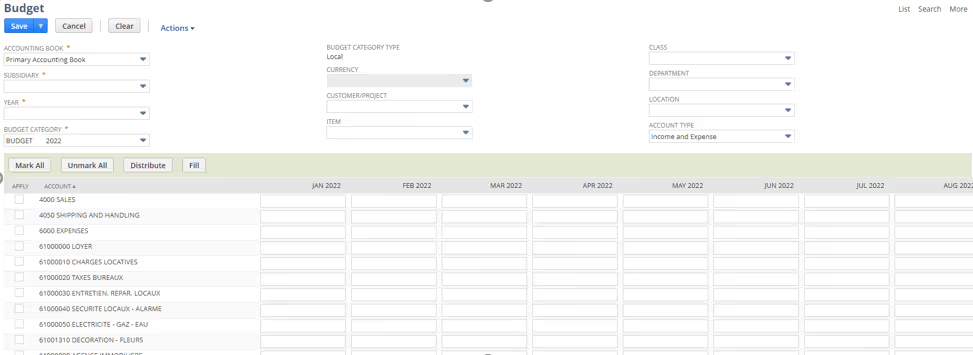
Du kan oprette dit budget ved at vælge datterselskab og år. Derefter er det nødvendigt at bestemme en budgetkategori, der grupperer budgettet (eksempel: Budget 2022, prognose 3+9 2022). Budgetkategorien er nøglen, der hjælper dig med at oprette et budget efter afdeling for eksempel.
Det næste trin for at oprette et budget er at vælge en budgetkategoritype. Den første budgetkategoritype, du kan vælge, er global. Det betyder, at budgettet vil være i moderselskabets valuta. Den anden budgetkategori type er lokal. Det betyder, at budgettet vil være i datterselskabets valuta.
Importbudget
NetSuite giver også mulighed for at importere et budget ved hjælp af en CSV-fil. Alt du skal gøre er at udfylde skabelonen, som du kan finde i transaktion > Finansiel > Konfigurer budget > Importer
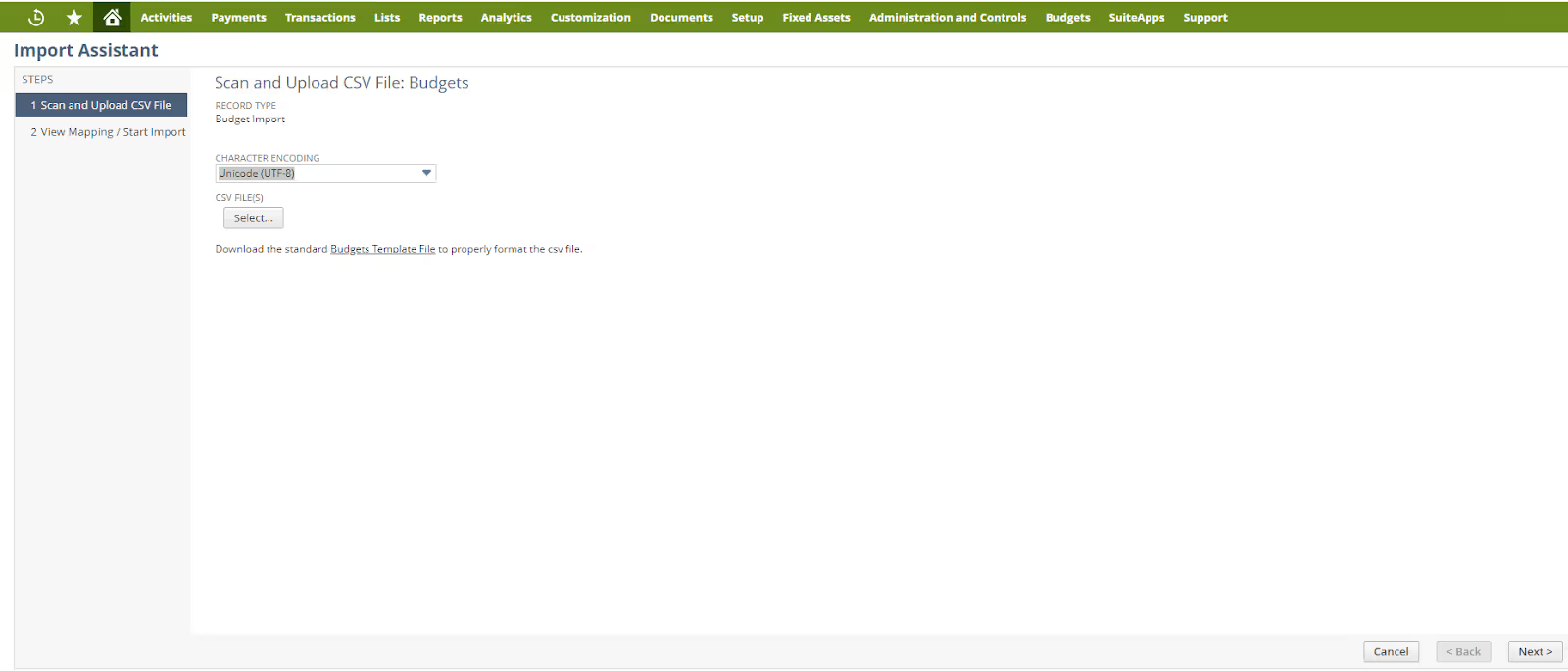

Efter scanning og import af dit budget. Du skal foretage kortlægningen mellem filens felter og NetSuites felter.
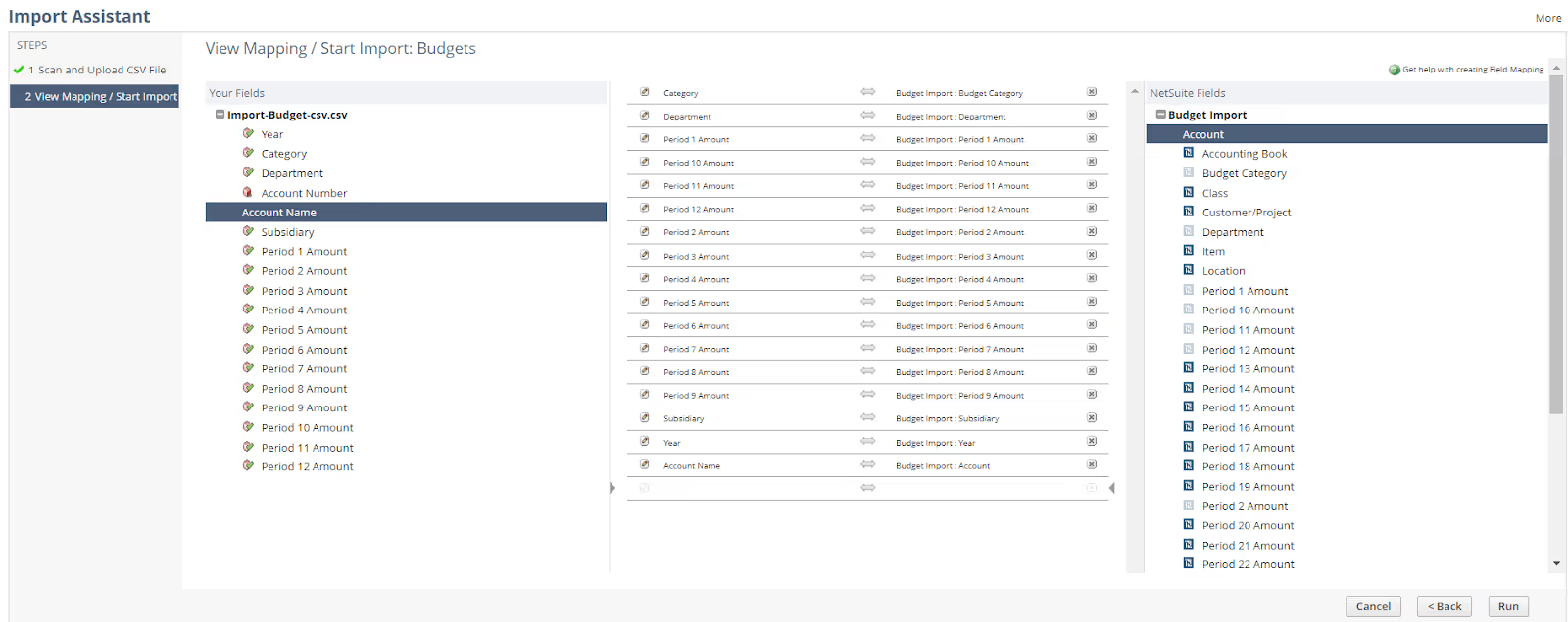
Når du har kørt importen af filen, er det nødvendigt at kontrollere, at importen er fuldført, og at der ikke er nogen fejl.
Faktisk kontra budgetrapport
Ved at importere dit budget på Netsuite får du adgang til en masse rapporter. En af dem er budgettet vs. den faktiske rapport. Denne rapport giver dig mulighed for at sammenligne mellem, hvad der blev budgetteret, og hvad der blev opnået:
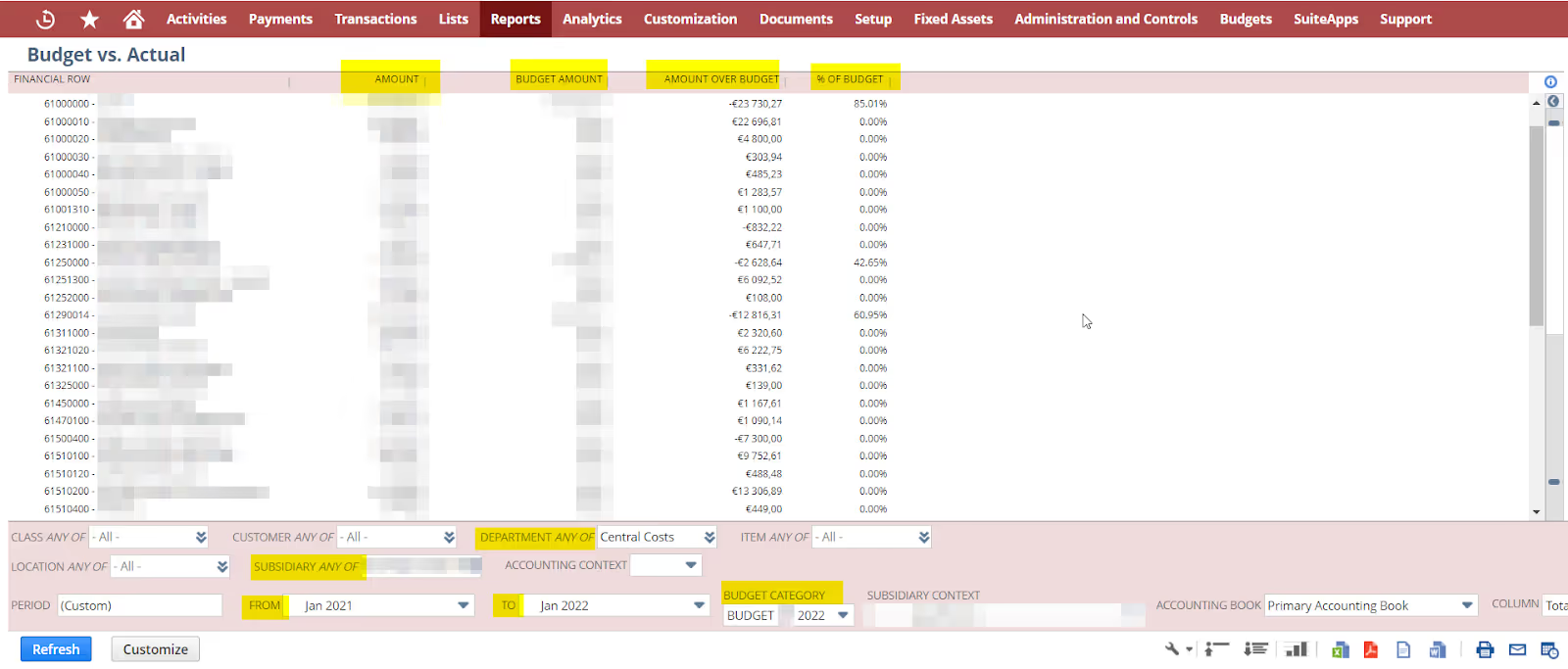
Virksomheder kan også bruge Analytics til at sammenligne forbrugte beløb (aktuelt+forpligtede) og budgettet ved hjælp af forskellige visninger (tabel, pivot og diagrammer).
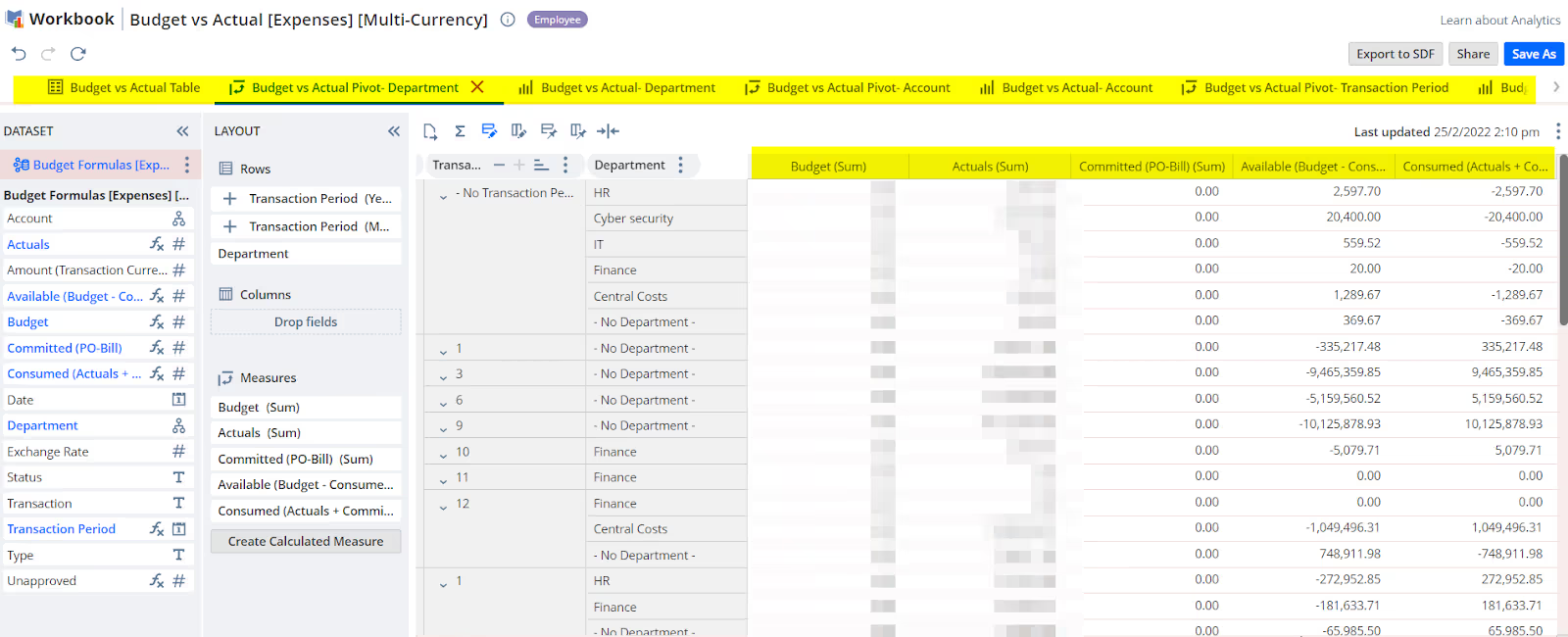
Udgiftsforpligtelser og budgetvalidering
Organisationer skal være i stand til at budgettere og rapportere udgifter efter konti og segmenter. Efter budgetgodkendelse skal alle udgifter valideres med budgettet for at undgå overforbrug. Udgiftsforpligtelser og budgetvalidering SuiteApp giver brugerne mulighed for at:
- Opret budgetter for bestemte konto-, segment- og periodekombinationer.
- Valider indkøbsordrer, indkøbsrekvisition og leverandørfakturaer med budgettet.
Denne nye udgivelse af NetSuite sat sammen to gemte søgninger for at kontrollere virksomhedens udgifter. Den første viser budgettet for budgetkategorien, der er valgt i budgetpræferencerne. Den anden bringer det forbrugte beløb op (åbne indkøbsordrer og regninger). Sammenligningen af disse to gemte søgninger kaldes Budgetkontrol.
Budgetkontrol:
Hvis du vil konfigurere budgetkontrollen, skal du gå til: Budget>Opsæt> Budgetkontrol

Budgetkontrol hjælper dig med at tilpasse de kontrolelementer, der skal udføres, når du registrerer en transaktion. På denne side finder du alle de meddelelser, der vises for brugeren, når du gemmer en transaktion, men også parametre, der giver dig mulighed for at gemme eller ikke gemme en transaktion, når budgettet overskrides eller ikke findes.
Handling til budgetstyring: Dette felt hjælper dig med at vælge handlingen, når du overskrider budgettet. Du har to muligheder: Advar kun (Få en advarselsmeddelelse, når du gemmer en transaktion) eller Forhindre lagring (Få en fejlmeddelelse, og programmet forhindrer, at transaktionen gemmes)
Aktivér advarsel om tærskelværdi: Der vises en advarsel på transaktionslinjen, når det resterende budget opfylder den tærskel, der er angivet ved hjælp af feltet Tærskeladvarsel%.
Du kan også vælge advarselsmeddelelsen for hver situation som i følgende skærmbillede:

Hvis beløbet for en transaktion f.eks. overstiger budgettet, vises dette popup-vindue, når du har klikket på Gem på indkøbsordre- eller kreditorregningstransaktionen:
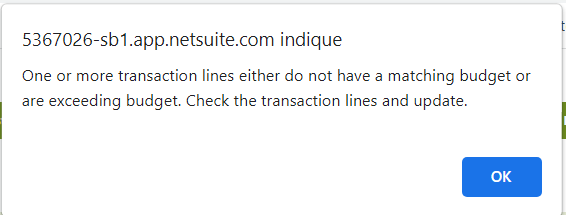
Budgetpræferencer
På denne side kan du konfigurere de præferencer, du vil anvende. Aktivering af budgetvalidering er den første ting, du skal gøre for at anvende kontrol over dine transaktioner. Du kan også vælge den budgetkategori, der skal anvendes på udgiftsvalideringen, og vælge budgetkontrollen til validering. Det er også vigtigt at vælge de relevante segmenter.
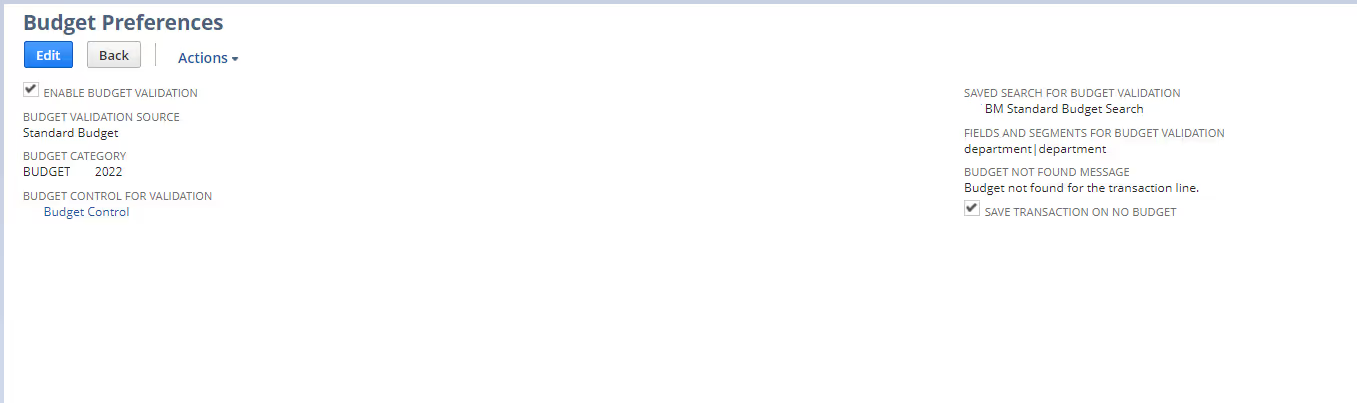
Konklusion
Budgetstyring er en af NetSuites mest praktiske funktioner. Ikke kun giver det dig mulighed for at spore salg og udgifter, men også takket være den nye udgivelse er præcis budgetkontrol nu mulig. Virksomheder kan også bruge brugerdefineret budget til at bruge brugerdefinerede segmenter, hvilket er en begrænsning, når du bruger et standardbudget. Fra i dag er det endnu ikke muligt at overføre det uudnyttede budget til en senere måned. Denne omprognoser er en tilbagevendende anmodning fra flere virksomheder, der bruger udgiftsforpligtelsen og budgetvalidering.
Takket være budgetfunktionerne kan virksomheder oprette budgetter for specifikke kunder eller projekter, varer, afdelinger, klasser, placeringer, datterselskaber eller enhver kombination af disse kriterier. De kan også oprette interaktive rapporter ved hjælp af Budgetrapporter og SuiteAnalytics og også kontrollere deres udgifter ved hjælp af The Expense Commitments and Budget Validation.
Interesseret i at forbedre din budgetstyring? Novutech vil med glæde rådgive dig og hjælpe dig med at optimere din brug af NetSuite.
Opdag højdepunkterne og nøglefunktionerne i NetSuite 2025.1
Kategori
Kategori
March 14, 2025
Find ud af, hvordan disse opdateringer kan optimere din drift og forberede din virksomhed til fremtiden
NetSuite artikler
netsuite-artikler
